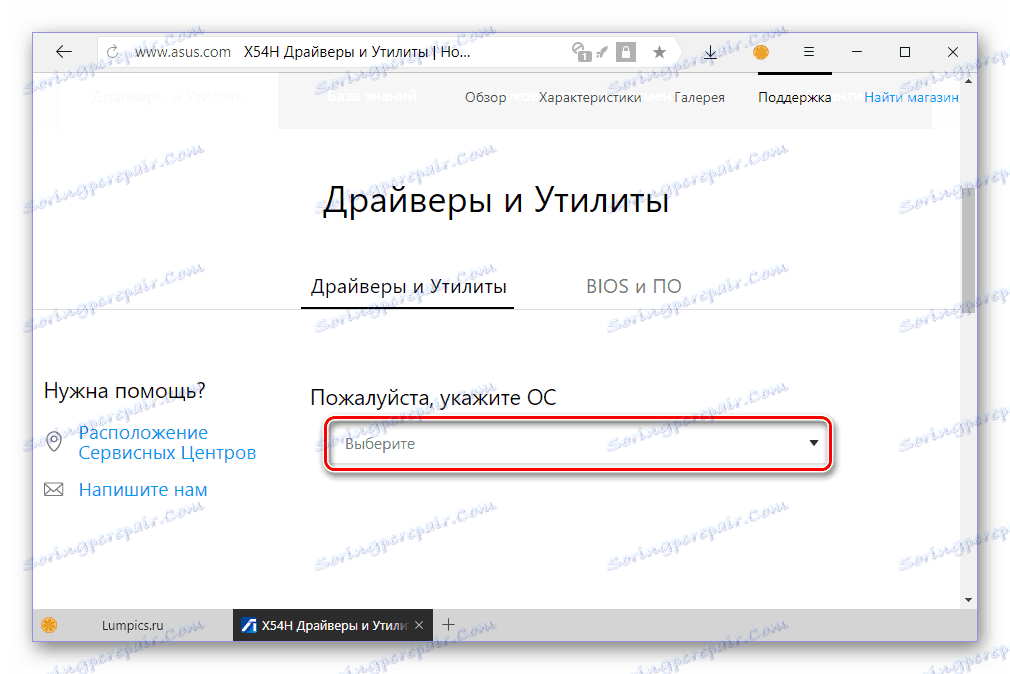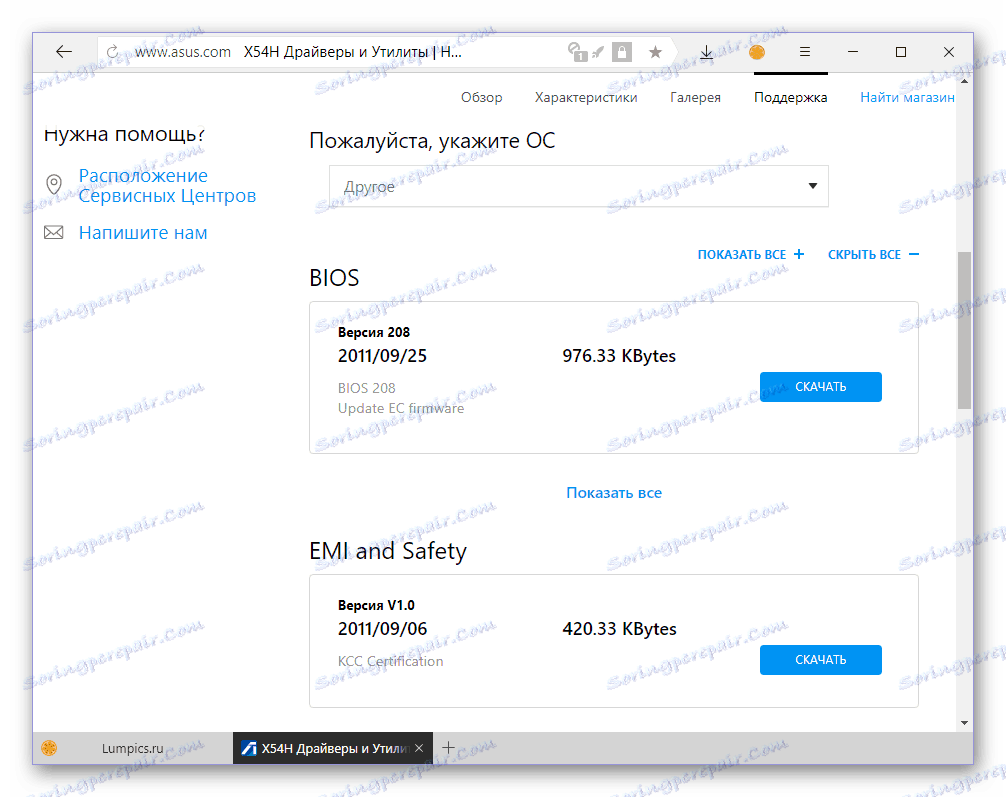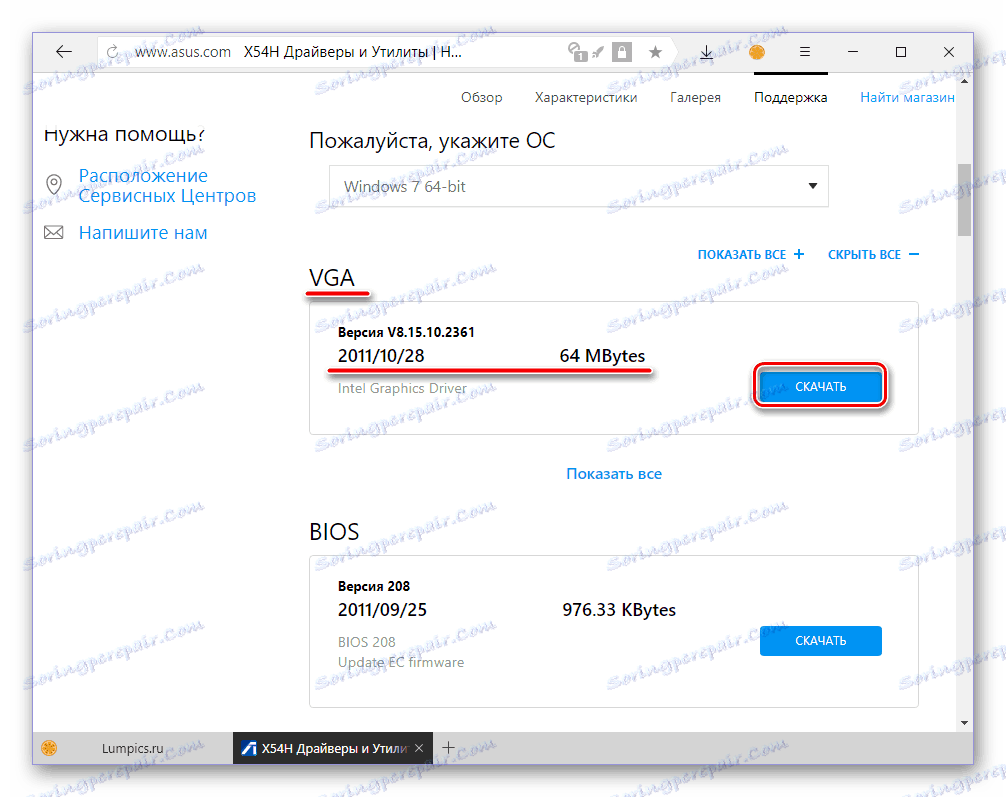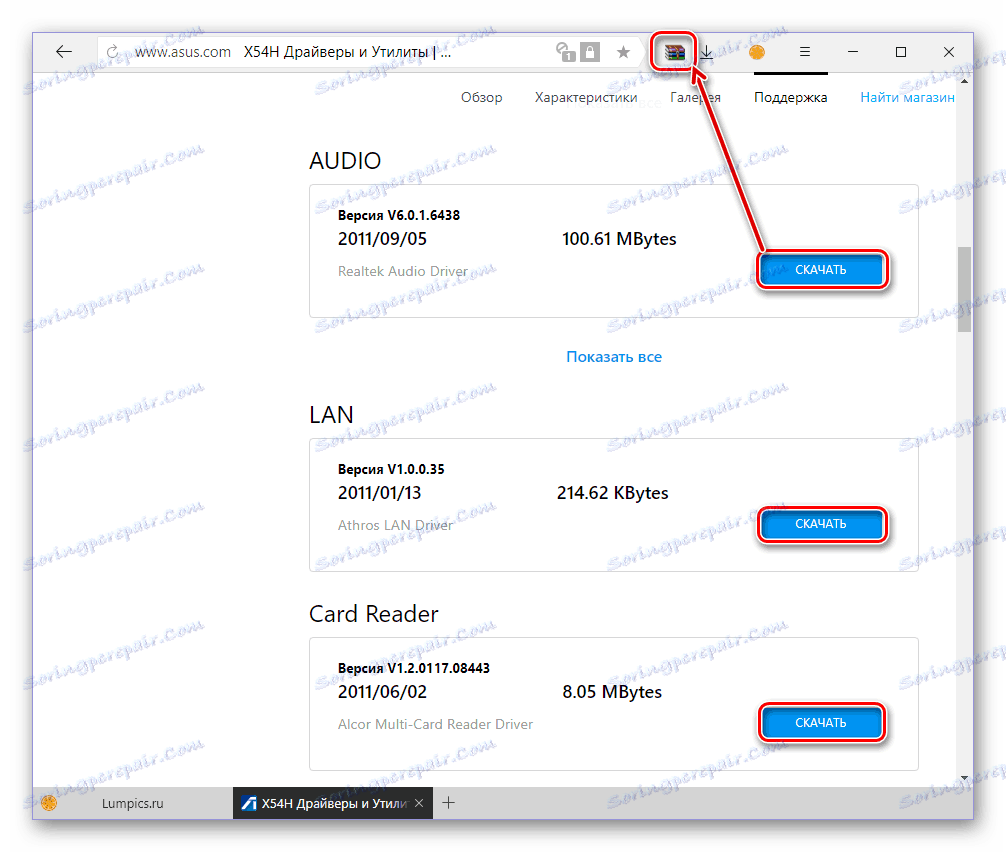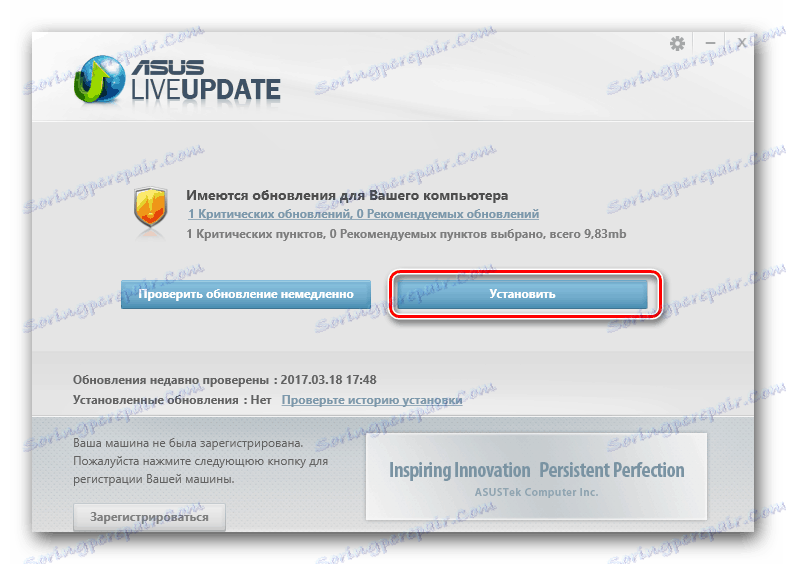Изтеглете драйвери за лаптоп ASUS X54H
За да се осигури нормална работа на компютъра, не е достатъчно да инсталирате операционна система на него. Следващата задължителна стъпка е да се търсят шофьори. Notebook ASUS X54H, който ще бъде разгледан в тази статия, не е изключение от това правило.
съдържание
Драйвери за ASUS X54H
При решаването на проблем, като например инсталирането на драйвери, можете да направите няколко начина. Основното нещо е да не изтегляте съмнителни файлове и да не посещавате подозрителни или малко известни уеб ресурси. След това описваме всички възможни опции за търсене на ASUS X54H, всяка от които е безопасна и гарантира ефективността.
Метод 1: Производител на уеб ресурс
Заедно с новопридобитите лаптопи на ASUS, винаги е включен компактдиск с драйвери. Вярно е, че съдържа софтуер, предназначен изключително за версията на Windows, инсталирана на устройството. Подобен софтуер, но по-свеж и съвместим с всяка операционна система, може да бъде изтеглен от официалния сайт на компанията, който препоръчваме да посетите на първо място.
Забележка: Линията на ASUS има лаптоп с индекс X54HR. Ако имате този модел, намерете го чрез търсене в сайта или просто отидете от тази връзка и след това следвайте инструкциите по-долу.
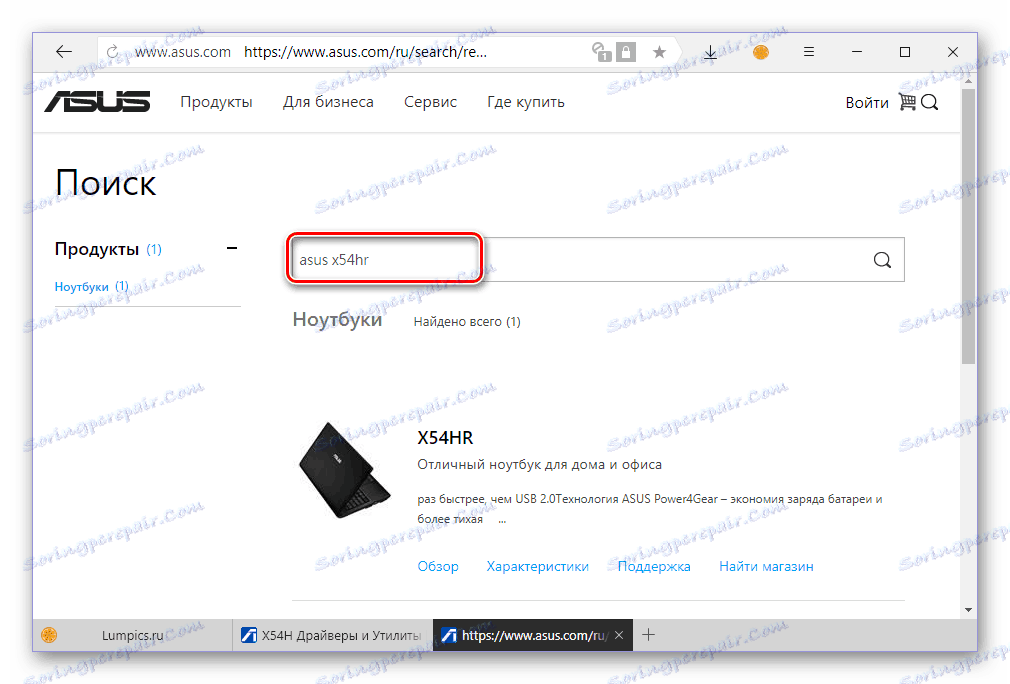
- Връзката по-горе ще ни доведе до секцията "Драйвери и помощни програми" на страницата за поддръжка на въпросния модел. Трябва да се превърта малко надолу до падащия списък с изречението "Моля, посочете операционната система" .
- Кликнете върху полето за избор, изберете една от двете налични опции - "Windows 7 32-битова" или "Windows 7 64-битова" . По-новите версии на операционната система не са изброени, така че ако вашият ASUS X54H няма инсталиран "седем", незабавно отидете на метод 3 на тази статия.
![Избор на версия на операционната система и нейната битова дълбочина за изтегляне на драйвери на лаптоп ASUS X54H]()
Забележка: Опцията "Други" ви позволява да изтегляте драйвери за BIOS и EMI и Safety, но те не са инсталирани чрез операционната система и само опитен потребител може да изпълни процедурата.
![Друг софтуер за лаптоп ASUS X54H]()
Вижте също: Как да актуализирате BIOS на лаптоп ASUS
- След като зададете операционната система, в полето за избор ще се покаже списък с наличните драйвери. По подразбиране ще се показват най-новите им версии.
![Обща информация за драйвера за лаптоп ASUS X54H]()
В блока с всеки представен шофьор ще бъде посочен номерът на неговата версия, датата на пускане и размерът на изтегления файл. Вдясно е бутонът "Изтегляне" , от който трябва да кликнете, за да започнете да изтегляте. Така че трябва да направите с всеки софтуерен компонент.
![Изтегляне на отделни драйвери за лаптопи ASUS X54H]()
В зависимост от настройките на браузъра изтеглянето ще започне автоматично или ще трябва да го потвърдите, като първо посочите папката, която искате да запазите.
- Както можете да видите от екранните снимки по-горе, всички драйвери са опаковани в архиви, така че те трябва да бъдат извлечени. Това може да бъде направено чрез вградения инструмент ZIP или програма на трета страна. WinRAR , 7-Zip и други подобни.
- Намерете в папката изпълнимия файл (приложение) с името Setup или AutoInst, като и двата трябва да имат разширение EXE. Щракнете двукратно върху него, за да започнете инсталацията, по време на която просто следвате подканите.
![Започнете да инсталирате драйвера за лаптопа ASUS X54H]()
Забележка: Някои архиви на драйверите съдържат файлове, предназначени за Windows 8, но както вече пишехме по-горе, за по-новите версии на операционната система е по-добре да използвате друг метод.
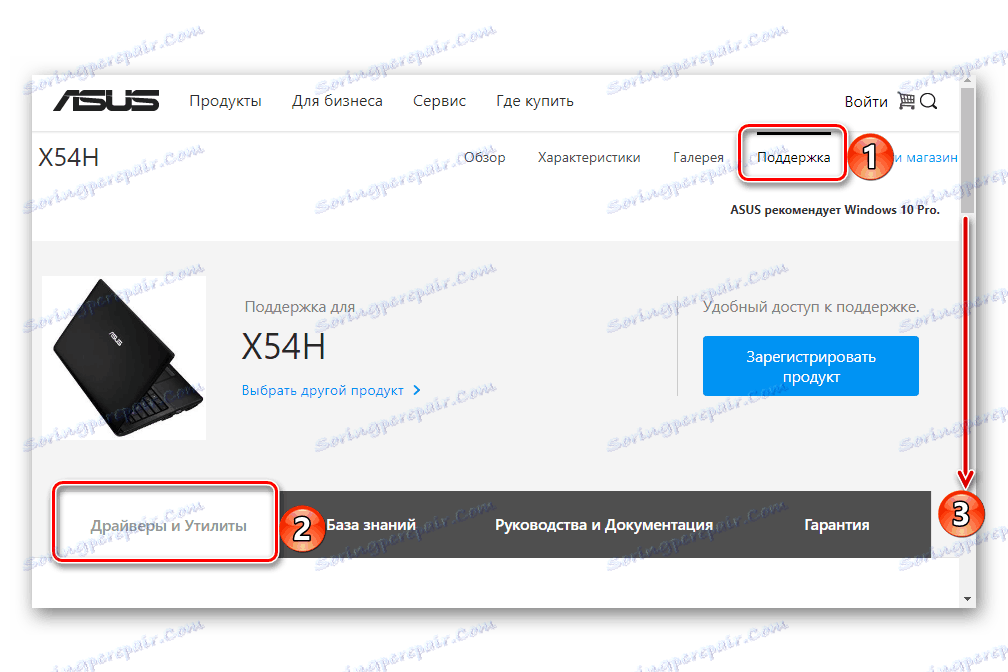
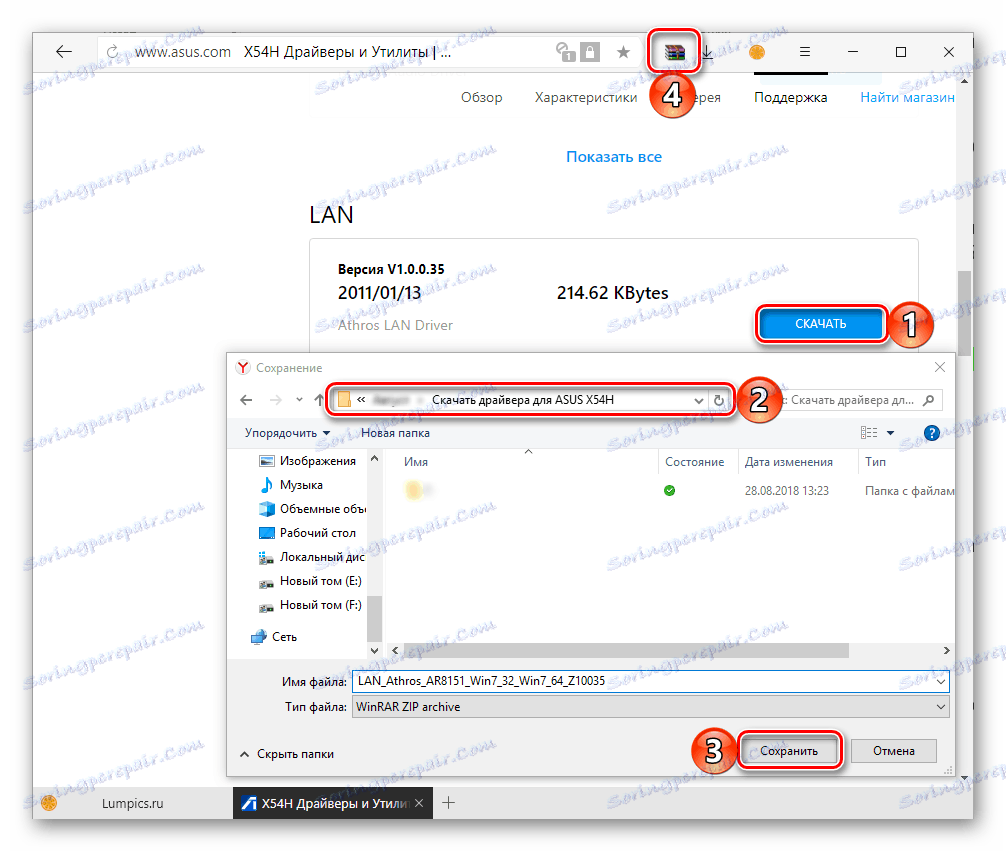
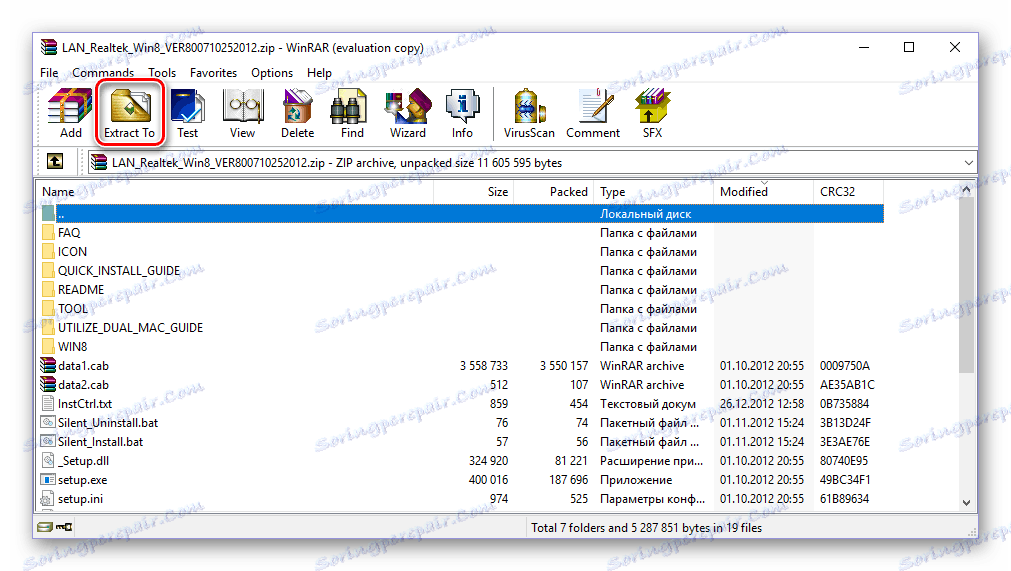
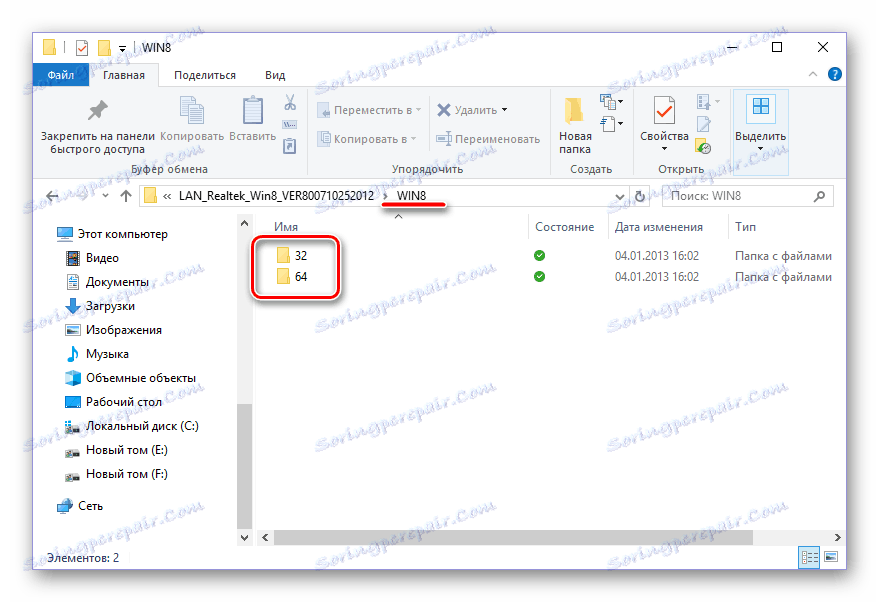
По същия начин трябва да инсталирате всички останали драйвери, изтеглени от страницата за поддръжка на ASUS. Не е необходимо да рестартирате лаптопа всеки път, въпреки предложенията на помощника за инсталиране, но в края на цялата процедура това е необходимо. След като изпълните тези прости, макар и леко досадни и продължителни действия, Вашият ASUS X54H ще бъде оборудван с всички необходими софтуерни продукти.
Метод 2: Официална полезност
За своите лаптопи ASUS предлага не само драйвери, но и допълнителен софтуер, който ви позволява да опростите използването на устройството и да го прецизирате. Сред тях е ASUS Live Update Utility, която е от особен интерес за нас в рамките на тази тема. С помощта на тази програма можете да инсталирате всички драйвери на ASUS X54H само с няколко кликвания. Нека да кажем как да го направя.
- На първо място, програмата за актуализиране на живо трябва да бъде изтеглена. Можете да го намерите на същата страница за поддръжка на въпросния лаптоп, който беше обсъден по-горе. За да започнете, следвайте стъпките, описани в първия и втория параграф на предишния метод. След това кликнете върху връзката "Покажи всички +" , която се намира под полето за избор на операционна система.
- Това ще ви даде достъп до всички драйвери и помощни програми от ASUS. Превъртете надолу списъка на страницата на софтуера надолу до блока "Помощни програми" и след това превъртете до списъка малко повече.
- Намерете помощната програма за актуализиране на ASUS там и го изтеглете в лаптопа си, като кликнете върху съответния бутон.
- След като изтеглите архива с помощната програма, разопаковайте я в отделна папка, стартирайте инсталационния файл, като щракнете двукратно върху LMB и изпълнявате инсталацията. Процедурата е доста проста и не създава трудности.
- Когато ASUS Live Update Utility е инсталирана на X54H, стартирайте я. В главния прозорец ще видите голям син бутон, на който трябва да кликнете, за да започнете търсене на драйвери.
- Процедурата за сканиране ще отнеме известно време, а при нейното завършване програмата ще съобщи за броя на откритите софтуерни компоненти и ще им предложи да ги инсталират на лаптоп. Направете това, като кликнете върху бутона, показан на изображението по-долу.
![Стартиране на инсталирането на драйвери в ASUS Live Update Utility за лаптоп ASUS X54H]()
Помощната програма ще изпълнява сами действия, просто трябва да изчакате, докато липсващите драйвери са инсталирани на ASUS X54H, а старите версии се актуализират, а след това преносимият компютър се рестартира.
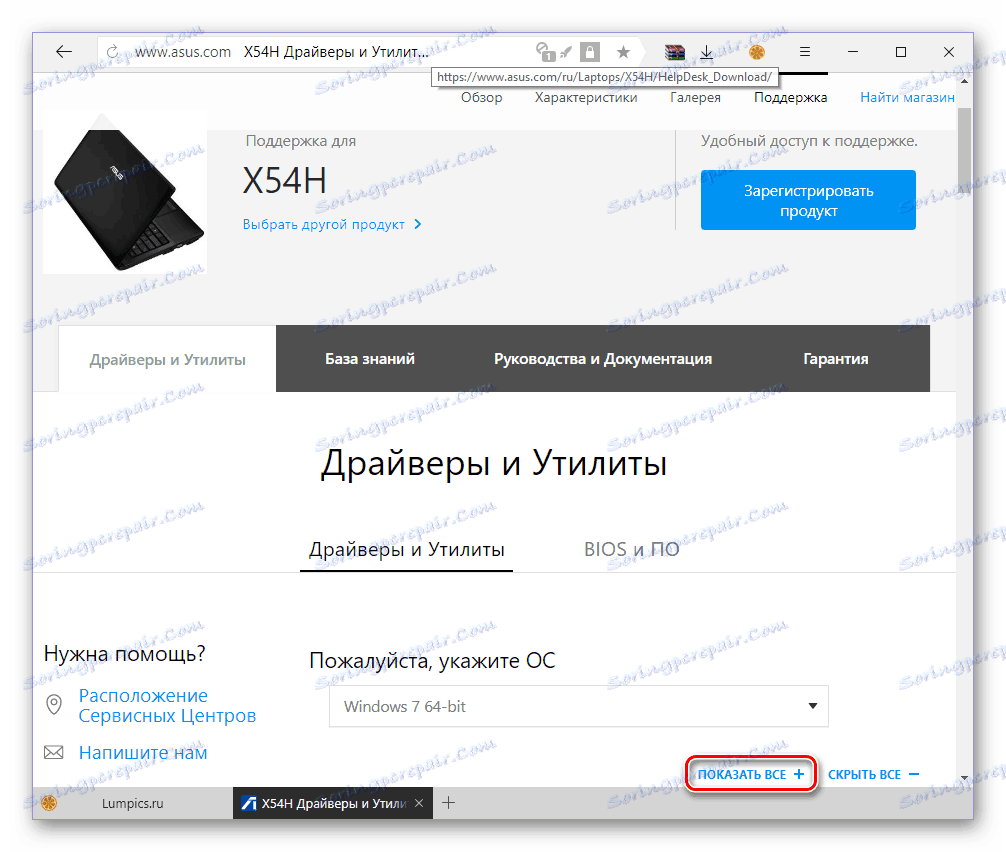
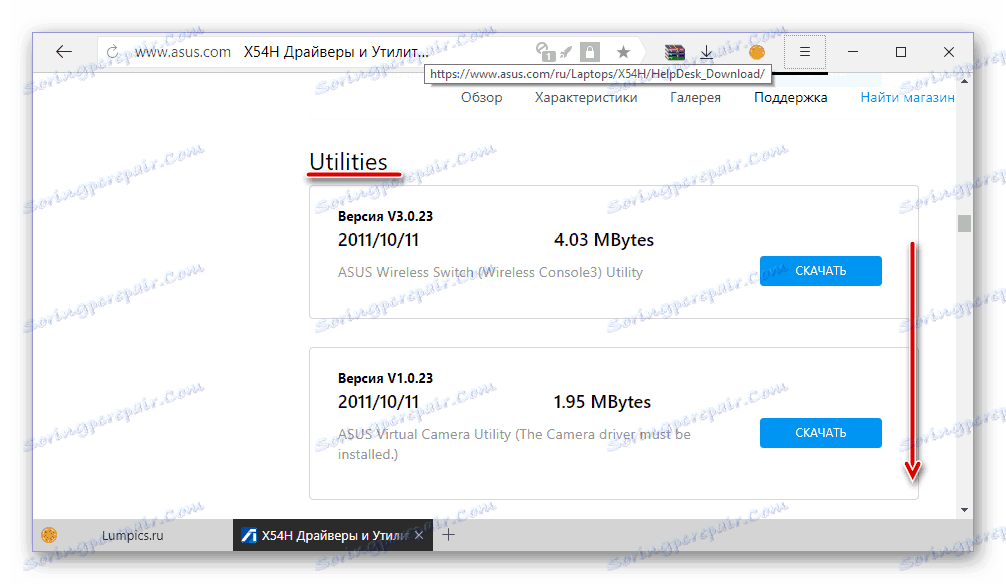
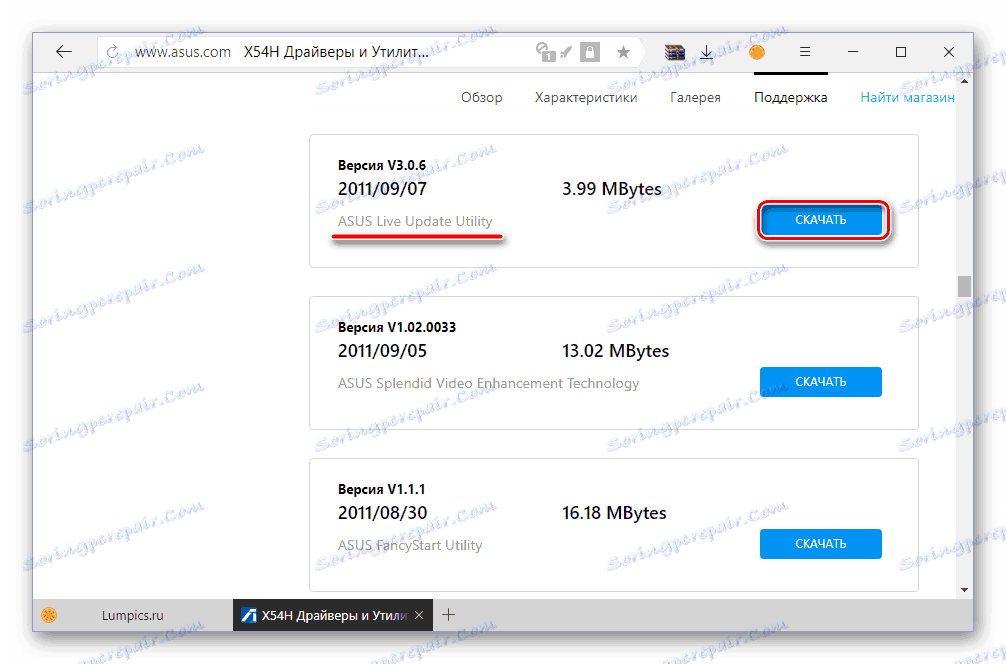
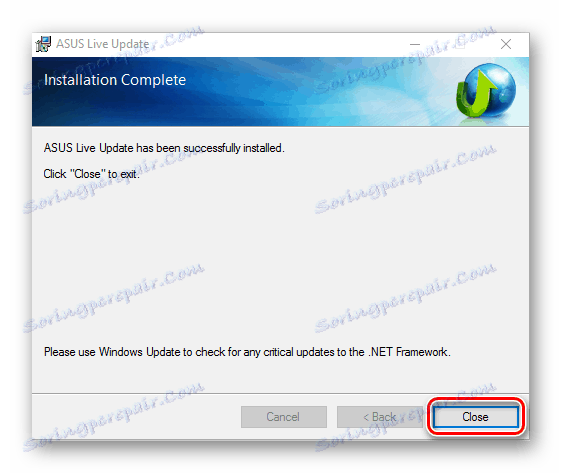
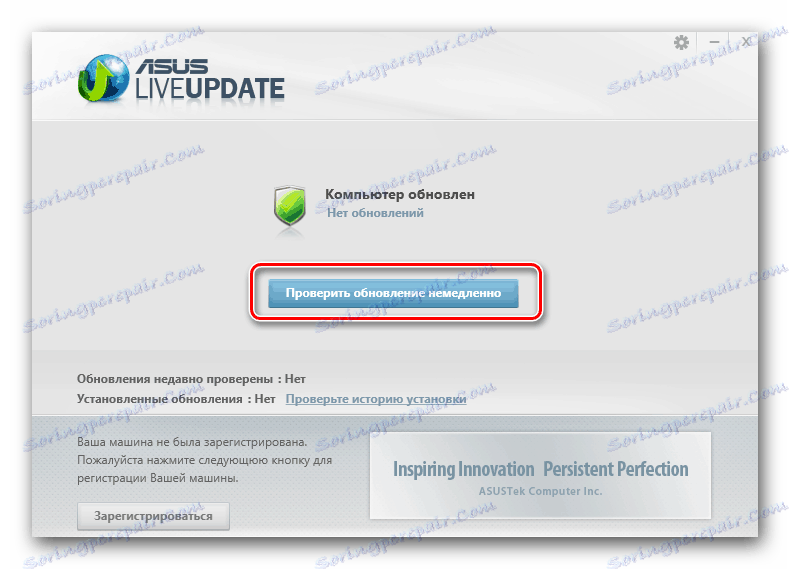
Както можете да видите, този метод е малко по-прост, отколкото този, с който стартирахме тази статия. Вместо ръчно да изтегляте и инсталирате всеки отделен драйвер, можете просто да използвате помощната програма за актуализиране ASUS, представена на същата страница на официалния сайт. Освен това, патентованата програма ще следи редовно състоянието на софтуерния компонент на ASUS X54H и при необходимост ще предложи инсталиране на актуализации.
Метод 3: Универсални приложения
Не всеки ще има търпение да изтегля архивите от официалния сайт на ASUS един по един, да извлича съдържанието им и да инсталира всеки отделен драйвер на лаптопа X54H. Освен това е възможно Windows 8.1 или 10 да е инсталиран на него, което, както разбрахме в първия метод, не се поддържа от компанията. В такива случаи универсалните програми, които работят на принципа на помощната програма за актуализиране на живо, но са по-удобни за употреба и най-вече са съвместими с всички устройства и версии на операционни системи, се озовават в помощ. За да научите за тях и да изберете правилното решение, прочетете следната статия.
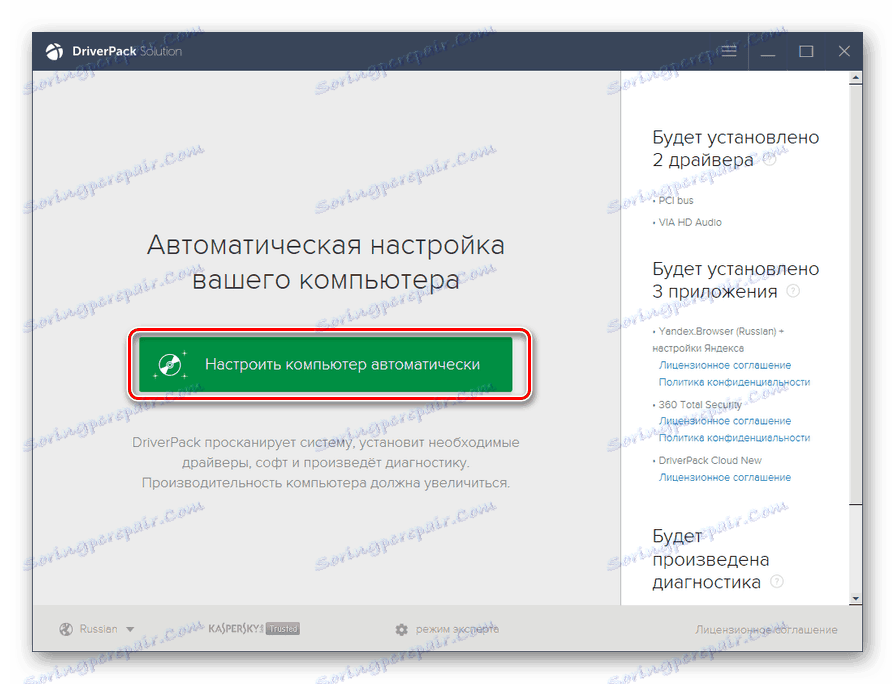
Повече подробности: Приложения за инсталиране и актуализиране на драйвери
Неопитните потребители препоръчват да изберете DriverMax или Driverpack разтвор , подробни указания за използването на които можете да намерите на нашия уебсайт.
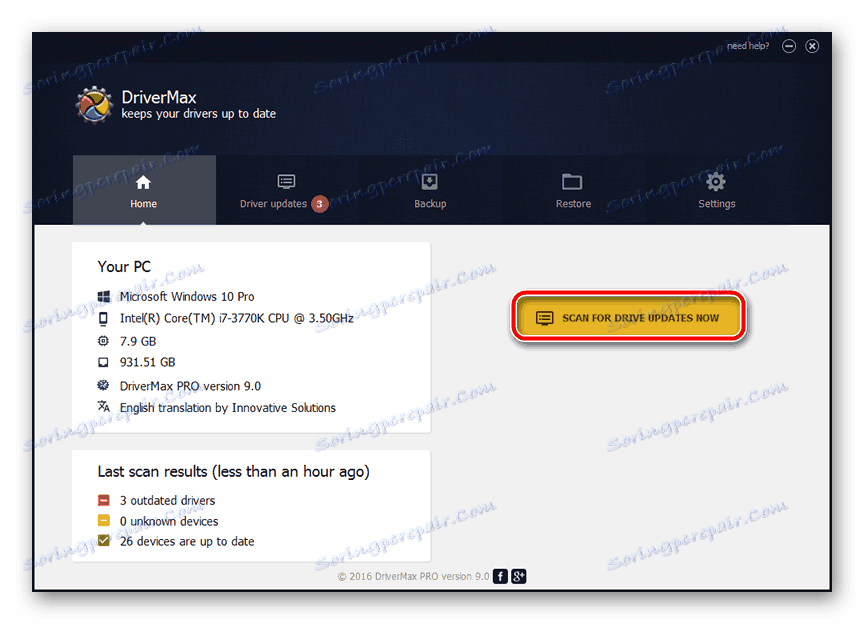
Повече подробности:
Инсталиране и актуализиране на драйвери с помощта на DriverMax
Инсталиране на драйвери в програмата DriverPack Solution
Метод 4: ID и специални сайтове
Универсалните приложения от предишния метод разпознават автоматично всички устройства и хардуерни компоненти на компютъра или лаптопа, след което намерят съответния софтуер в своята база данни и го зареждат. Такава работа може да се извърши самостоятелно, за което първо трябва да откриете идентификационния номер на хардуера и след това да изтеглите драйвера, предназначен за него, от един от специалните сайтове. За това как можете да "получите" ИД, как и къде да го използвате по-нататък, описани в отделен материал на нашия уебсайт. Инструкциите, посочени в него, важат и за ASUS X54H, независимо коя версия на Windows е инсталирана на него.
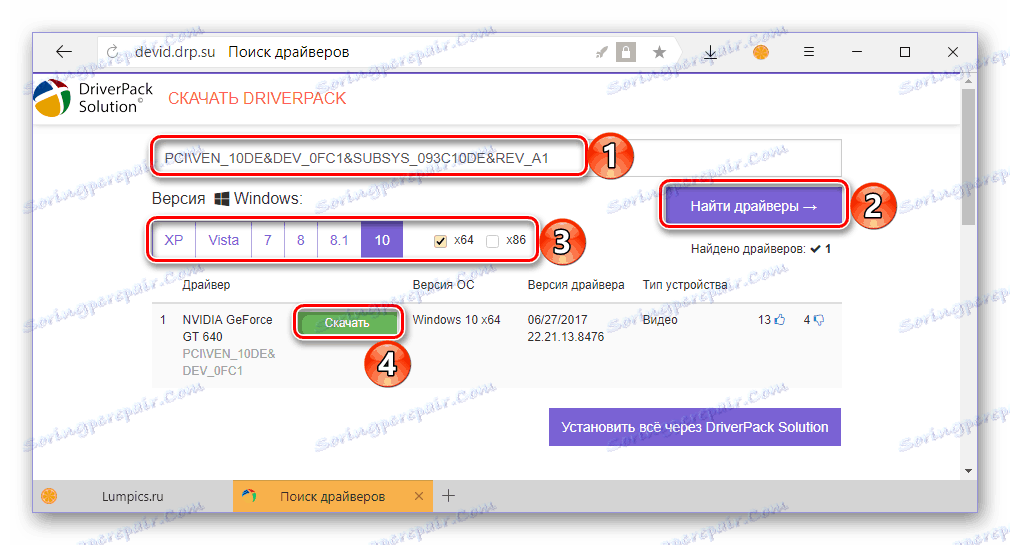
Повече подробности: Търсене на драйвери за устройства от ID
Метод 5: Инструментариум за операционна система
Не всички потребители на Windows знаят, че тази операционна система има собствен инструмент за поддръжка на хардуера, който осигурява възможност за инсталиране и / или актуализиране на драйвери. "Device Manager" , в който можете да видите целия "хардуерен" компонент на ASUS X54H, ви позволява освен всичко останало да оборудвате вашия лаптоп с необходимия софтуер за работата му. Този подход има своите недостатъци, но предимствата им са по-големи. Можете да научите за всичките му нюанси и самия алгоритъм на изпълнение в статията по-долу.
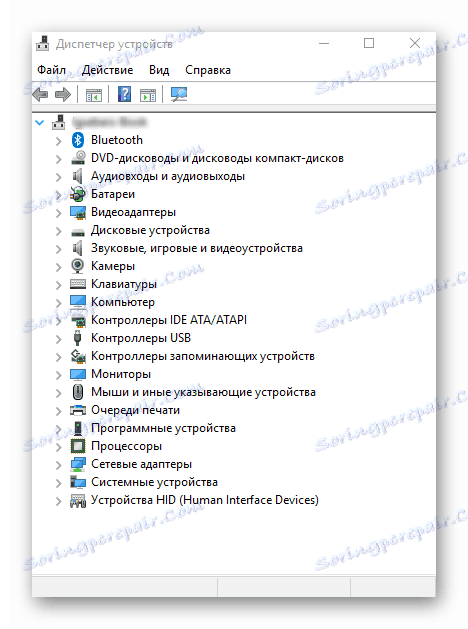
Повече подробности: Инсталиране и актуализиране на драйвери чрез "Device Manager"
заключение
Сега знаете как да изтеглите драйвери за лаптоп ASUS X54H. Надяваме се, че този материал е полезен за вас. Накрая, отбелязваме, че начини 3, 4, 5 са универсални, т.е. приложими за всеки компютър или лаптоп, както и техните отделни компоненти.
Вижте също: Търсете и актуализирайте драйвери за лаптопа ASUS X54C